
Dodanie pamięci to jeden z łatwiejszych sposobów na zwiększenie wydajności komputera. Przed wydaniem pieniędzy jest jednak kilka rzeczy, które należy sprawdzić, więc porozmawiajmy o nich.
Wybór nowej pamięci RAM
Podobnie jak w przypadku większości rzeczy związanych z aktualizacją komputera, ustalenie, czego potrzebujesz, a następnie dokonanie zakupów porównawczych jest trudną częścią. W porównaniu z tym, fizyczna instalacja nowej pamięci jest bardzo prosta. Oto kilka rzeczy, które musisz wziąć pod uwagę, podejmując decyzję.
Ile potrzebujesz pamięci RAM?
Ogólnie mówiąc, im więcej pamięci RAM, tym lepiej. To powiedziawszy, obowiązuje prawo malejących przychodów. Przejście z 4 GB na 8 GB pamięci RAM prawdopodobnie spowoduje ogromną różnicę. Przejście z 8 GB na 16 GB nadal pokazuje dobry wzrost wydajności, ale nie aż tak bardzo. A wyjście poza 16 GB będzie jeszcze mniejszym przyspieszeniem. Oczywiście część z nich zależy od tego, do czego używasz komputera.
Teraz, generalnie zalecamy co najmniej 8 GB pamięci RAM dla większości ludzi . To jest dobre miejsce na to, jak większość ludzi korzysta z komputerów. Jeśli jesteś graczem lub często wykonujesz wiele zadań jednocześnie z wieloma dużymi programami, prawdopodobnie będziesz potrzebować 12-16 GB, jeśli mieści się to w Twoim budżecie.
ZWIĄZANE Z: Ile pamięci RAM potrzebuje Twój komputer na gry na PC?
A jeśli pracujesz z dużymi plikami multimedialnymi (takimi jak projekty w programie Photoshop lub Lightroom), używasz maszyn wirtualnych na swoim komputerze lub masz inne specjalistyczne potrzeby, będziesz potrzebować tyle pamięci RAM, na ile możesz sobie pozwolić (i że komputer może fizycznie pomieścić).
Ile masz teraz pamięci RAM (iw jakiej konfiguracji)?
Wystarczy otworzyć aplikację Ustawienia, przejść do sekcji „Informacje o tym komputerze” i sprawdzić, ile masz pamięci RAM.
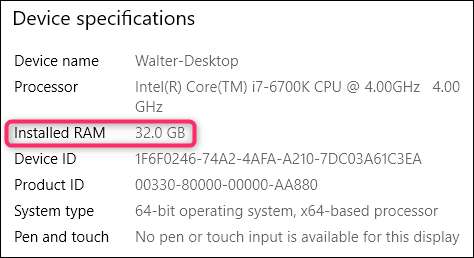
To jednak tylko część historii. Te 32 GB wymienione na powyższym zrzucie ekranu (tak, to dużo - ten system jest używany do uruchamiania wielu maszyn wirtualnych w tym samym czasie) może być czterema modułami po 8 GB każdy lub dwoma modułami po 16 GB każdy. Ma to znaczenie podczas aktualizacji, ponieważ pamięć jest zwykle instalowana parami, a różne systemy mogą mieć różną liczbę dostępnych gniazd.
Załóżmy na przykład, że chcieliśmy zaktualizować ten system do jeszcze większej ilości pamięci RAM. Teraz potrzebujemy dodatkowych informacji. Ile łącznie gniazd pamięci ma komputer? Ile modułów pamięci RAM jest zainstalowanych? Czy są wolne miejsca?
W tym celu możesz otworzyć swoją skrzynkę i policzyć liczbę modułów i gniazd w środku lub możesz skorzystać z innego narzędzia. Istnieje kilka narzędzi informacji o sprzęcie, ale naszym ulubionym jest wersja bezpłatna Speccy (wykonane przez Piriform, twórców CCleaner).
Po zainstalowaniu i uruchomieniu Speccy, po prostu przechodzimy do kategorii RAM po lewej stronie, a prawy panel pokazuje nam potrzebne informacje.

Niestety, widzimy teraz, że mamy dostępne cztery gniazda i że wszystkie cztery są zajęte przez moduły pamięci. Ponieważ mamy łącznie 32 GB RAM, możemy założyć, że mamy na miejscu cztery moduły 8 GB. Oznacza to, że aby uzyskać więcej pamięci RAM w komputerze, musimy wymienić część lub całość tego, co tam jest.
Gdybyśmy stwierdzili, że tylko dwa gniazda były zajęte przez dwa moduły 16 GB RAM, moglibyśmy po prostu dodać kolejną parę modułów - dwa moduły 8 GB o łącznej pojemności 48 GB lub dwa kolejne moduły 16 GB, łącznie 64 GB.
Ile pamięci RAM może obsłużyć Twój komputer?
Inną częścią równania RAM jest wiedza, ile całkowitej pamięci RAM może obsłużyć twój komputer. Istnieją dwa czynniki: maksymalna pamięć RAM, którą może obsłużyć twoja wersja systemu Windows, i maksymalna, którą może obsłużyć twoja płyta główna. Cokolwiek jest niższe, jest tym, z czym utkniesz, ale zazwyczaj to płyta główna jest bardziej ograniczającym czynnikiem.
Część Windows jest łatwa:
- 32-bitowy system Windows: 32-bitowe wersje systemu Windows 10 mogą obsługiwać tylko do 4 GB pamięci RAM, niezależnie od tego, czy używasz wersji Home, Professional czy Enterprise. To samo dotyczy systemu Windows 7.
- 64-bitowy system Windows: 64-bitowe wersje systemu Windows obsługują do 128 GB w przypadku systemu Windows 10 Home i do 2 TB w przypadku systemu Windows 10 Education, Professional lub Enterprise. W systemie Windows 7 sytuacja wygląda nieco inaczej. Wersja Home Basic może obsłużyć do 8 GB, Home Premium do 16 GB i Professional do 192 GB.
Druga część równania (ile może obsłużyć twoja płyta główna) zależy całkowicie od producenta, chociaż większość nowoczesnych komputerów obsługuje co najmniej 8 GB, a najprawdopodobniej 16 GB lub więcej.
Aby uzyskać szczegółowe informacje, musisz sprawdzić dokumentację swojej płyty głównej lub komputera. Jeśli nie masz pewności, jaką masz płytę główną, możesz ponownie przejść do Speccy, gdzie kategoria Płyta główna wyświetla potrzebne informacje.
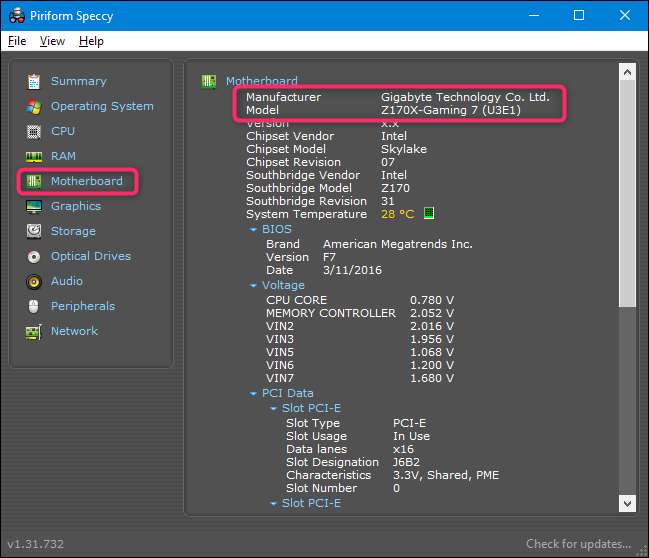
Po prostu wpisz do Google numer swojego modelu i powinieneś znaleźć to, czego szukasz.
Jaki typ pamięci RAM wymaga Twój komputer?
Będziesz także musiał określić, jakiego typu pamięci RAM może używać Twój komputer. Jest też kilka części tej układanki.
Po pierwsze, pamięć RAM dla komputerów stacjonarnych zwykle jest dostarczana w modułach DIMM (dłuższa pendrive pokazana na górze na poniższym obrazku). Pamięć RAM do laptopów - i niektórych ultrakompaktowych komputerów stacjonarnych - jest dostarczana w mniejszych modułach SODIMM (krótszy na dole na poniższym obrazku).

Następnie sprawdź, jaką generację pamięci RAM akceptuje płyta główna komputera. Ta informacja jest prezentowana jako wersja DDR:
- DDR2: Ta generacja została wprowadzona w 2003 roku. Prawdopodobnie Twój komputer nie używa pamięci DDR2, chyba że jest to dość stary system.
- DDR3: Ta generacja została wprowadzona w 2007 roku. Znacznie częściej występuje w komputerach PC, które zostały zbudowane w ciągu ostatnich 5-8 lat i używają pamięci DDR3, i nadal jest to powszechny wybór w dzisiejszych budżetowych komputerach.
- DDR4: Ta generacja została wprowadzona około 2014 roku. Można ją znaleźć na większości zupełnie nowych komputerów, zwłaszcza zaprojektowanych dla graczy i entuzjastów (lub przez nich zbudowanych).
Płyty główne są zaprojektowane dla określonej generacji pamięci RAM, więc musisz określić, czego potrzebujesz. Nie możesz po prostu kupić najnowszej pamięci RAM DDR4 i umieścić ją w komputerze przeznaczonym dla DDR3. W rzeczywistości nie pasowałby nawet fizycznie. Zwróć uwagę na różne położenie nacięć na dole pamięci poniżej. Są inaczej oznaczone, więc nie można ich wstawić do gniazd, które nie są dla nich przeznaczone.

A więc następne oczywiste pytanie. Skąd wiesz, którego pokolenia potrzebujesz? Odpowiedź jest oczywiście taka, że ponownie zwrócimy się do Speccy. Włącz ponownie kategorię RAM po lewej stronie. Po prawej stronie u dołu rozwiń wpis „SPD”. Tam możesz zobaczyć generację, rozmiar, producenta i numer modelu każdego zainstalowanego modułu pamięci RAM.
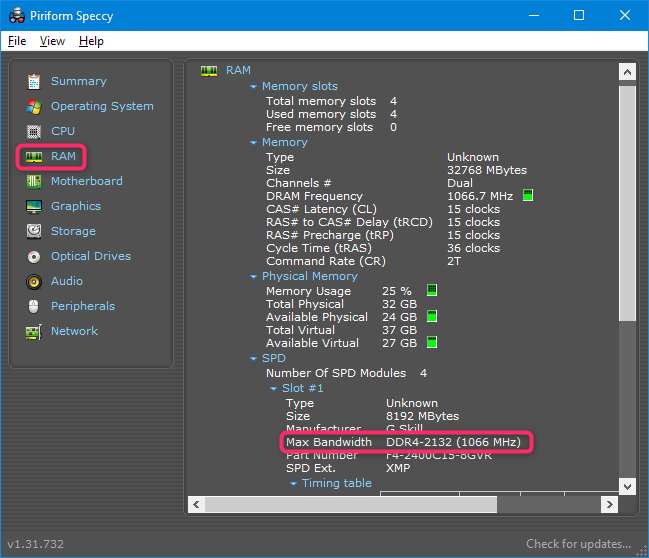
Więc teraz wiemy, że ten komputer używa pamięci DDR4.
A co z szybkością i opóźnieniem pamięci RAM?
Jeśli pójdziesz na zakupy (lub poczytasz o) pamięci, zobaczysz także kilka innych specyfikacji, o których dużo się mówi: szybkość pamięci RAM i opóźnienie (zwane także czasami).
- Prędkość RAM: Opiera się to na dość skomplikowanej kombinacji czynników sprzętowych, a względna prędkość pamięci RAM jest specyficzna dla danej generacji. Prędkości są zwykle oznaczane przy użyciu starszego standardu (w takim przypadku zobaczysz prędkości takie jak PC2 / PC3 / PC4) lub nowego standardu, który zawiera również bardziej szczegółowy wskaźnik prędkości (w takim przypadku prędkość wyglądałaby bardziej jak DDR 1600) .
- Czas oczekiwania: Dotyczy to, jak szybko moduł pamięci RAM może uzyskać dostęp do własnego sprzętu. Mniejsze opóźnienia oznaczają szybszy dostęp do danych. Czasy opóźnienia są przedstawiane jako ciąg czterech liczb, więc możesz zobaczyć coś takiego jak 5-5-5-15.
Prawda jest jednak taka, że szybkość i opóźnienie nie są wcale takie ważne. Wyższa prędkość i mniejsze opóźnienie Pamięć RAM nie jest tak dużo szybsza niż rzeczy o niższej szybkości i większym opóźnieniu. Wiele się na ten temat mówi od ludzi, którzy lubią się chwalić swoimi systemami, ale można to całkiem bezpiecznie zignorować. Nawet w przypadku wysokowydajnego automatu do gier nie robi to tak dużej różnicy - zwłaszcza, że większość gier jest obsługiwana przez pamięć RAM oddzielnych kart graficznych.
To powiedziawszy, jest kilka rzeczy, o których należy pamiętać.
Twoja płyta główna lub komputer może ograniczać prędkość obsługiwanej pamięci RAM, głównie dlatego, że została zaprojektowana dla pamięci RAM, która była niedostępna w momencie produkcji płyty głównej. Sprawdź specyfikacje systemu, aby zobaczyć, co może obsłużyć. Być może nawet możesz zaktualizuj BIOS do obsługi szybszej pamięci RAM, jeśli chcesz. Sprawdź to w witrynie producenta.
Ze względu na opóźnienia najlepiej jest używać modułów o tych samych liczbach opóźnienia. Nie jest to krytyczne, zwłaszcza jeśli dodajesz pamięć do systemu. Ale jeśli wymieniasz pamięć, równie dobrze możesz dostać wszystkie tego samego rodzaju.
A co z radiatorami i RGB?

W większości są bez znaczenia. Diody LED RGB w pamięci RAM wyglądają schludnie w obudowie biurkowej z okienkiem (jeśli lubisz takie rzeczy). A efektowne radiatory mogą być przydatne, jeśli planujesz podkręcić pamięć. Jeśli żadna z tych rzeczy nie przemawia do Ciebie, nie szukaj tych konkretnych funkcji - one tylko podniosą cenę Twojej pamięci.
Czy mogę zaktualizować pamięć RAM mojego laptopa?
Aktualizacja pamięci RAM w laptopach to trudniejszy temat niż w przypadku komputerów stacjonarnych. Niektóre laptopy mają panel dostępu, który umożliwia łatwą wymianę modułów pamięci RAM. Niektóre mają jeden lub dwa gniazda pamięci RAM dostępne przez panel dostępu, podczas gdy inne są schowane, gdzie naprawdę nie można się do nich dostać. Niektóre laptopy wymagają prawie rozmontowania całości, aby zmienić pamięć RAM. Niektóre laptopy w ogóle nie mają gniazd RAM; ich pamięć jest przylutowana do płyty głównej.
Aby dowiedzieć się, która sytuacja dotyczy Ciebie, będziesz musiał przeprowadzić pewne badania. Sprawdź swoją instrukcję obsługi, wejdź na stronę producenta lub zrób kilka szybkich zapytań w Google - istnieje całkiem duże prawdopodobieństwo, że odpowiedź na pytanie została udzielona dla Twojego konkretnego modelu.
Jak zaktualizować pamięć komputera stacjonarnego
Wymiana pamięci na pulpicie jest zwykle dość prosta. Aby otworzyć obudowę, będziesz potrzebować śrubokręta krzyżakowego i to wszystko. Zwróć uwagę, że te instrukcje dotyczą standardowej obudowy ATX typu tower - jeśli masz bardziej egzotyczną obudowę, być może będziesz musiał popracować trochę ciężej lub dziwnie ustawić komputer, aby go otworzyć i uzyskać dostęp do jego wewnętrznych komponentów.
Odłącz wszystkie kable i akcesoria zewnętrzne z komputera, a następnie przenieś go na stół lub biurko. Idealnie byłoby, gdybyś chciał mieć chłodne, suche miejsce do pracy bez wykładziny. Jeśli Twój dom jest szczególnie podatny na wstrząsy statyczne, możesz również potrzebować bransoletki antystatycznej.
Odkręć śruby z tyłu mocujące panel dostępu na miejscu. Zamierzasz usunąć panel dostępu z lewej strony komputera (zakładając, że patrzysz na przód). W niektórych przypadkach konieczne będzie zdjęcie całej osłony. Następnie umieść obudowę na boku z odsłoniętymi elementami wewnętrznymi.
W tym momencie powinieneś patrzeć na płytę główną. Pamięć RAM powinna być łatwa do wykrycia. Będą to dwa lub więcej modułów wystających z gniazd, które zwykle znajdują się w pobliżu procesora, ale bardziej w kierunku przodu komputera.
Aby usunąć istniejącą pamięć RAM, poszukaj plastikowych zakładek na obu końcach gniazd pamięci RAM. Po prostu naciśnij te zakładki w dół (z dala od pamięci RAM), aż klikną. Moduł powinien lekko się podnieść i można go wyjąć. Powtórz ten krok ze wszystkimi modułami, które chcesz usunąć.

Następnie wystarczy podnieść każdy moduł prosto do góry i wyjąć z gniazda.

Zanim podłączysz nową pamięć RAM, spójrz na gniazda. Pamiętasz, jak powiedzieliśmy, że pamięć RAM jest instalowana parami? Liczy się miejsce instalacji. Na płycie głównej na poniższym obrazku sparowane gniazda mają różne kolory - czarny dla jednej pary i szary dla drugiej pary. Jeśli instalujesz mniej modułów niż mieści się na płycie głównej (lub masz dwie niedopasowane pary - np. Dwa moduły 8 GB i dwa moduły 4 GB), musisz zainstalować pary w pasujących gniazdach.

Uwaga : Niektóre płyty główne używają różnych wskaźników dla par gniazd. Sprawdź specyfikacje, jeśli nie masz pewności.
Aby zainstalować nową pamięć RAM, wyrównaj styki elektryczne z gniazdem pamięci, upewniając się, że wycięcie w złączu jest ustawione prawidłowo - pasują tylko w jednej orientacji. Następnie delikatnie wciśnij moduł pamięci na miejsce, aż usłyszysz, że plastikowe zatrzaski po obu stronach gniazda zatrzasną się na miejscu, mocując moduł.

Jeśli odłączyłeś którykolwiek z przewodów zasilających lub danych w komputerze, aby uzyskać lepszy dostęp do gniazd pamięci RAM, podłącz je ponownie teraz.

Załóż panel dostępu i przykręć go z powrotem z tyłu maszyny. Jesteś skończony! Przenieś maszynę z powrotem na jej zwykłe miejsce i podłącz wszystko z powrotem.
Jak ulepszyć pamięć laptopa
Zanim zaczniesz, musisz ustalić, gdzie w laptopie znajdują się moduły DIMM RAM lub DIMM i jak do nich dotrzesz. Im większy laptop, tym większe prawdopodobieństwo, że będziesz mieć dostęp do pamięci bez jej całkowitego demontażu. Im mniejszy i lżejszy jest Twój laptop, tym większe prawdopodobieństwo, że pamięć jest przylutowana do płyty głównej i nie można jej w ogóle zmienić. Ultralekkie laptopy prawie nigdy nie mają dostępnej dla użytkownika pamięci.
Większość laptopów, które pozwalają na aktualizację pamięci dostępną dla użytkownika, można to zrobić za pomocą małego panelu dostępu na spodzie obudowy lub wykonując pewien poziom demontażu (czasami przez usunięcie całego dna, czasami przez usunięcie klawiatury, czasem kombinację) . Zapoznaj się z instrukcją obsługi laptopa lub poszukaj informacji o swoim modelu w Internecie.
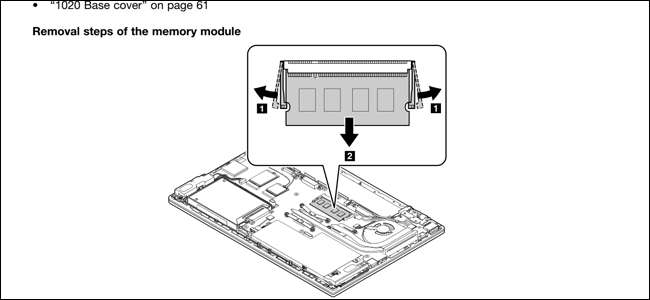
Zanim zaczniesz, wyłącz laptopa i odłącz wszystkie kable, akcesoria i baterie.

Mój ThinkPad T450s jest tutaj dość średni: wymaga wyjęcia baterii, wyjęcia ośmiu różnych śrub i wyskoczenia metalowego dna, aby uzyskać dostęp do pamięci RAM. Inne projekty wymagają tylko odkręcenia jednej śruby, a następnie zdjęcia pokrywy segmentowej. Mam dostęp tylko do jednego gniazda DIMM, drugi jest przylutowany do płyty głównej.

Aby włożyć nowy DIMM, muszę wyjąć ten, który jest już w gnieździe. Aby to zrobić, delikatnie pociągam za dwa zaczepy blokujące moduł DIMM po obu stronach. Pamięć RAM DIMM wyskakuje pod kątem po przekątnej.

W tej pozycji po prostu delikatnie chwyć kartę i wyciągnij ją z gniazda. Uważaj, aby nie dotknąć styków elektrycznych i odłóż moduł na bok.
Aby włożyć nowy moduł, wejdź pod tym samym kątem. (Będziesz musiał to obejrzeć, jeśli nie musiałeś go usuwać). Moduł powinien być równo osadzony w gnieździe, bez widocznych styków elektrycznych. Następnie dociśnij moduł, aż będzie równoległy do obudowy. Nacisk powinien spowodować automatyczne zaciśnięcie się zacisków na module, blokując go na miejscu. Powtórz te kroki z drugim modułem, jeśli instalujesz więcej niż jeden naraz.

Następnie składasz wszystko z powrotem. Po włożeniu baterii możesz uruchomić laptopa i upewnić się, że system operacyjny rozpoznaje nową pamięć RAM.

Sprawdzanie instalacji pamięci RAM
Po zakończeniu instalacji pamięci RAM chcesz się upewnić, że działa poprawnie. W zależności od komputera system BIOS może wyświetlać ilość pamięci na początkowym ekranie rozruchowym. Jeśli tego nie widzisz, możesz załadować do systemu BIOS komputera lub po prostu uruchomić system operacyjny, a następnie sprawdzić ilość rozpoznanej pamięci RAM. W systemie Windows 10 możesz po prostu przejść do Ustawienia> System> Informacje.
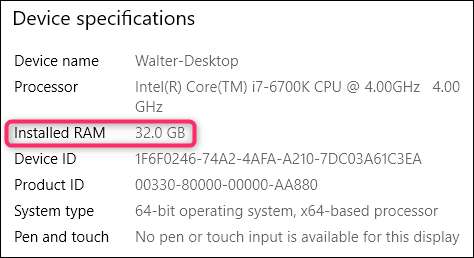
Jeśli Twój komputer wyświetla mniej pamięci RAM niż powinien, istnieje kilka możliwych wyjaśnień .
Po pierwsze, popełniłeś błąd podczas instalacji i co najmniej jeden moduł nie jest w pełni osadzony. Aby rozwiązać ten problem, po prostu wróć i dwukrotnie sprawdź, czy wszystkie moduły są całkowicie włożone do swoich gniazd.
Następną możliwością jest to, że pamięć RAM nie jest kompatybilna z Twoją płytą główną (być może niewłaściwej generacji) lub zainstalowałeś moduł o pojemności większej niż pozwala na to jego gniazdo. Musisz wrócić do sprawdzania zgodności i upewnić się, że używasz odpowiedniej pamięci RAM.
I wreszcie, jeśli wszystko inne zawiedzie, możliwe, że masz uszkodzony moduł pamięci, który będzie wymagał wymiany.
ZWIĄZANE Z: Co zrobić, jeśli komputer nie wykrywa pamięci RAM
Kredyt obrazu: Korsarz , Newegg, Newegg, naprawię to, GSkill, Lenovo







